一、关于下载安装
Q:老师上课需要什么设备?
A:老师使用电脑和手机均可上课(支持win7及以上系统、 mac OS X 10.11及以上系统)。连接耳机和麦克风,上课体验更佳。
Q:老师极速版的下载地址是什么?
A:ke.qq.com/s
Q:学生上课需要什么设备?
A:建议学生使用腾讯课堂APP(点此下载)、学生版电脑客户端(点此下载)学习。Mac学生客户端功能还在完善中。
Q:Mac客户端安装时,提示“无法打开腾讯课堂”怎么办?
A:点击桌面左上角的【Apple按钮】—【系统偏好设置】—【安全性与隐私】-【允许从任何位置下载的APP】,选择【任何来源】,输入开机密码授权,即可继续安装。
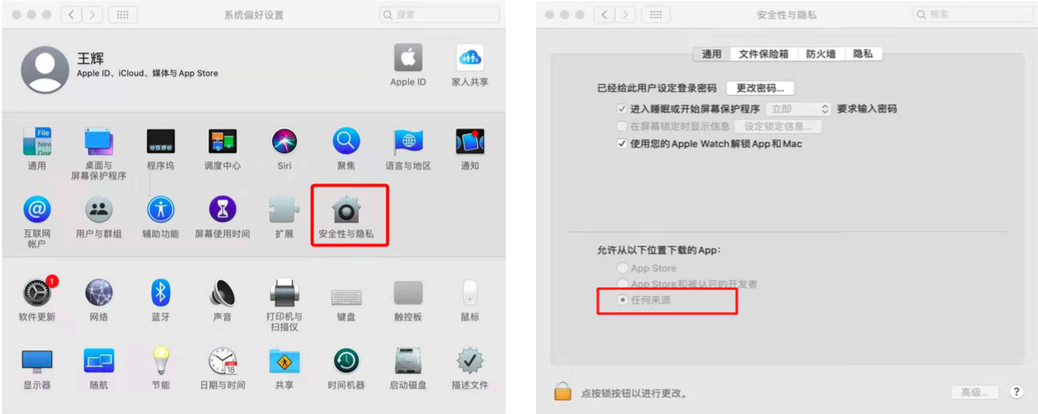
Q:Win客户端安装时,提示“遇到错误”(如下图所示)怎么办?
A:一般是内存不足导致,可重启电脑后重试。
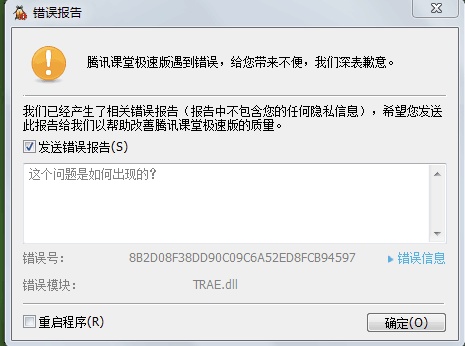
Q:下载安装完成以后,打开客户端报错提示“page failed to load”(如下图所示)怎么办?
A:请将电脑系统时间更改成正确的当前时间。
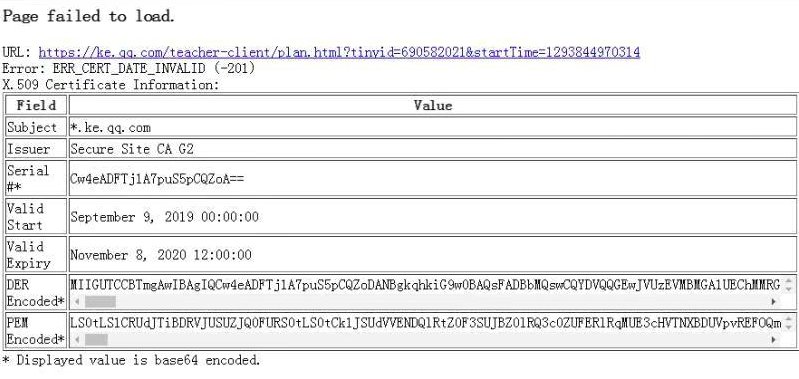
二、关于注册登录
Q:只需要手机号就可以注册吗?
A:是的,无需复杂的审核流程。
Q:个人信息可以修改吗?
A:当前不支持修改。
Q:老师的个人信息学生能看见吗?
A:注册信息是您的隐私信息,学员是无法查看的,并不影响您授课。
Q:Mac端第一次登录时,提示“需输入登录钥匙串的密码“,应该输入什么?
A:输入APPLE账号的密码。
Q:收不到手机验证码怎么办?
A:
1、确认手机号码填写是否准确;
2、检查短信黑名单、垃圾短信里是否有验证码信息;
3、尝试多发几次验证码或重启手机;
4、如使用上述方式仍无法收到验证码,可能是所在地运营商存在限制,建议更换手机号登录。
Q:登录时提示“获取权限超时”怎么办?
A:请检查网络是否正常,或者退出后重新登录。
Q:如何退出登录?
A:关闭客户端,即可退出登录。
Q:如何切换账号?
A:退出登录后,输入其他手机号登录即可切换账号。
三、关于课前准备
Q:如何通知学生上课?
A:点击“开始上课”后,点击邀请学生上课,即可一键获得上课链接和二维码,发给学生后,学生点击链接或扫码即可上课。
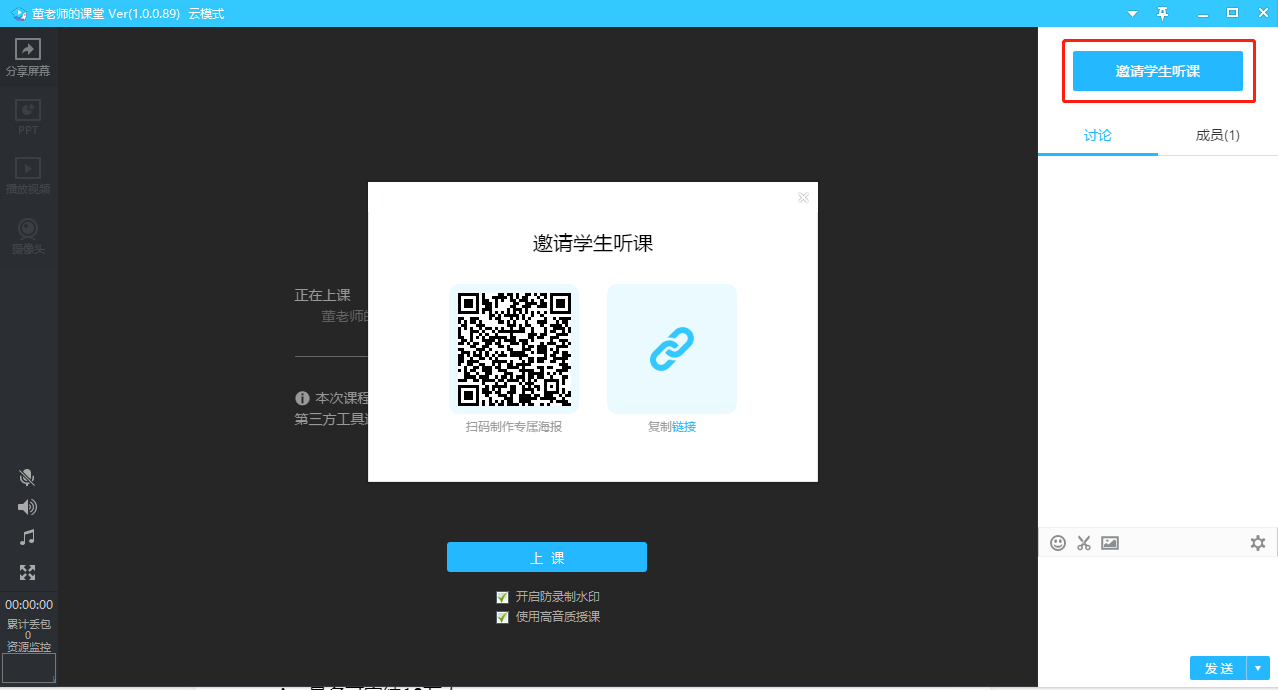
Q:每位老师的直播链接和二维码是固定的吗?
A:永久有效,不会改变。
Q:学生人数有限制吗?
A:最多可容纳10万人。
Q;学生如何更改昵称,与老师实名交流?
A:学生登录腾讯课堂APP或访问ke.qq.com,进入个人中心即可一键改名。直播间成员列表和讨论区将展示学生修改后的昵称,师生实名交流更便捷。
Q:老师如何检查上课网络环境?
A:可使用“上课环境检测”和“课堂监控”两种方法,建议老师在有线网络或者满格WiFi环境下授课。
Q:对网络环境有要求吗?
A:为保证教学质量,建议使用更为稳定的有线网络接入,并保证上传带宽达到 6M 以上,抖动不超出 40ms。可通过第三方网络测速链 http://www.speedtest.cn/ 点击测速后,检查当前网络上行带宽和网络抖动情况,如不满足要求,请更换网络环境。
Q:电脑分辨率设置为多少效果最佳?
A:1920P。
Q:是否支持连接手写板上课?
A:手写板连接电脑后,手写笔可替代鼠标的作用。只要您的电脑支持连接手写板,上课时选择分享屏幕,学生即可看到您的鼠标运动轨迹。
Q:课程名称能修改吗?
A:在主界面点击课程标题右侧按钮可直接修改。
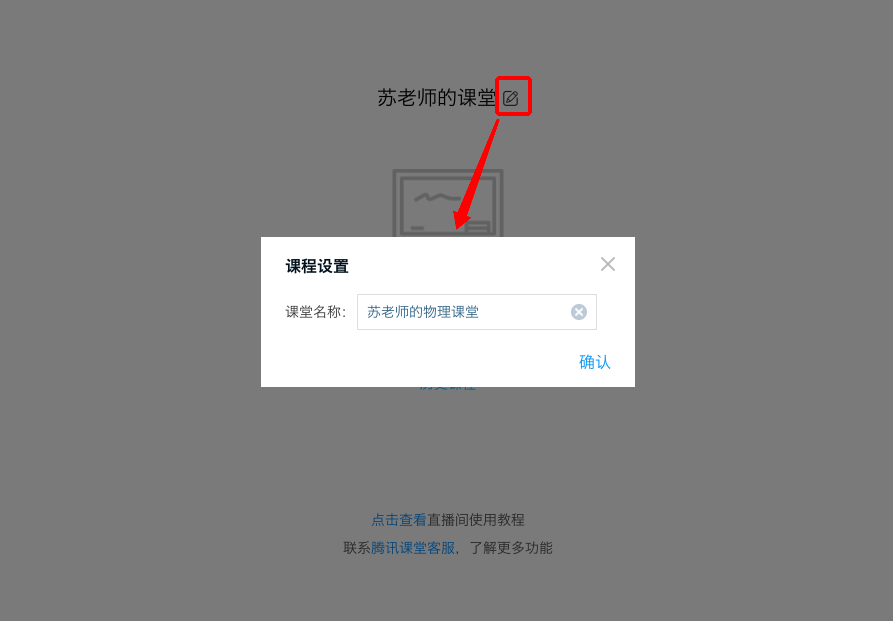
Q:如何开启课程回放?
A:点击进入教室,将出现课程设置弹窗,打开“生成回放”按钮,直播结束后即可自动生成回放。“授课内容”将成为回放视频的名称。
Q:如全校老师使用老师极速版授课,如何解决学校排课问题?
A:建议学校根据“授课老师+学科”的维度排课,每门课对应一个固定的上课链接。 学生可根据课程表的安排,在不同时间段,进入对应链接进入课堂。
Q:“防录制水印”是什么功能?
A:开启此功能,学生在观看直播时将自动出现“QQxxxxxxxx正在观看“的弹幕,避免学生偷录视频传播。如不需要,可选择关闭。
Q:如全校老师使用老师极速版授课,如何解决学校排课问题?
A:建议学校根据“授课老师+学科”的维度排课,每门课对应一个固定的上课链接。 学生可根据课程表的安排,在不同时间段,进入对应链接进入课堂。
四、关于授课模式
1、授课常见问题
Q:Windows端、Mac端和APP端的授课模式有何不同?
A:Windows端有分享屏幕、PPT、摄像头、播放音视频四种教学模式;Mac端只有分享屏幕和摄像头直播两种教学模式,可通过分享屏幕模式播放PPT和视频;APP支持摄像头直播,可在直播期间翻转摄像头。
Q:学生反馈老师直播的声音太小怎么办?
A:老师可以调高麦克风音量,同时建议检查下网络和话筒设备是否有故障。
Q:授课时出现回音,重音等情况,如何解决?
A:
1、确认是否使用手机、网页或其他设备进入自己的直播间,如有请退出;
2、如使用音响和公放时会有回音,请佩戴耳机授课。
Q:学生反馈直播音画不同步,如何解决?
A:延迟和网络存在一定关系,推荐学生使用网络上行更稳定、带宽更大的专线上网。如果学生使用蓝牙音箱或蓝牙耳机听课,建议更换成有线外连设备。
Q:是否有板书功能,能像真实上课一样,把书写过程展示出来?
A:有两种实现方式:
1、用摄像头授课模式,外接摄像头对着老师的黑板板书或者老师的纸板书;
2、老师板书在纸上后拍照,将照片放到PPT文件里,或用分享屏幕模式直接将照片展示给学生看。
Q:老师发现有不是该堂课的学生进来怎么办?
A:可以做踢除/踢人处理。
Q:被踢的人可以通过同一邀请链接再次进入直播间吗?
A:7天内不能进入直播间,如有需要建议学生换账号学习。
2、屏幕分享
Q:分享屏幕的几种形式有什么不同?
A:有以下几种形式:
1、分享区域:学生可以看到分享区域内的老师电脑屏幕,且区域尺寸可随时调整;
2、全屏分享:默认分享老师电脑桌面除底部菜单栏以外的全部区域;
3、窗口分享:选择老师电脑上已打开的软件窗口所在区域进行分享。选择后,仅分享所选择的软件窗口区域。最小化状态的窗口不支持窗口分享。
Mac客户端仅支持形式1,Win客户端支持所有形式。
Q:在分享屏幕的使用过程中,点击鼠标是会出现波纹,如何去掉此效果?
A:在工具栏设置中可选择取消“显示鼠标点击操作”。
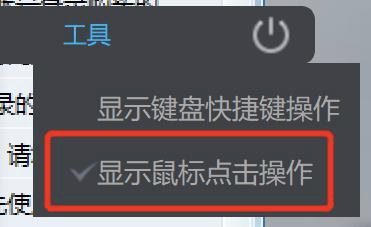
Q:使用分享屏幕模式,提示需使用主屏幕分享怎么办?
A:由于分享屏幕不支持分享外接屏幕,请使用您的主屏幕作为分享界面。
Q:Mac客户端分享屏幕,怎么播放系统声音?
A:由于苹果系统的限制,Mac电脑不支持获取输出设备的声音,因此无法播放。您可使用手机等其他设备同步播放视频或音频,通过麦克风播放声音。
3、PPT分享
Q:PPT授课是所有客户端都支持吗?
A:仅Win客户端支持。Mac客户端可在桌面打开PPT文件,通过分享屏幕授课;APP可通过摄像头拍摄其他设备正在播放的PPT文件,通过摄像头直播授课。
Q:下载PPT播放插件后,找不到安装路径怎么办?
A:可能是杀毒软件的原因,可以尝试关闭杀毒软件,然后重启一下试试看。如果PPT始终无法放映,请尝试重新安装客户端。
Q:安装PPT模式插件,提示安装错误怎么办?
A:请检查office版本是否在2013及以上,是否有杀毒软件阻止安装或被清理。
Q:打开PPT时提示需设置文件路径怎么办?
A:首次使用Office模式打开PPT时,程序逻辑会在注册表寻找Office安装路径,找不到则会弹出设置路径窗口,设置完成,后续将不再提示,具体路径可以通过Office安装目录查(如下图)。路径填写示例: C:\Program Files (x86)\Microsoft Office\root\Office16\POWERPNT.EXE
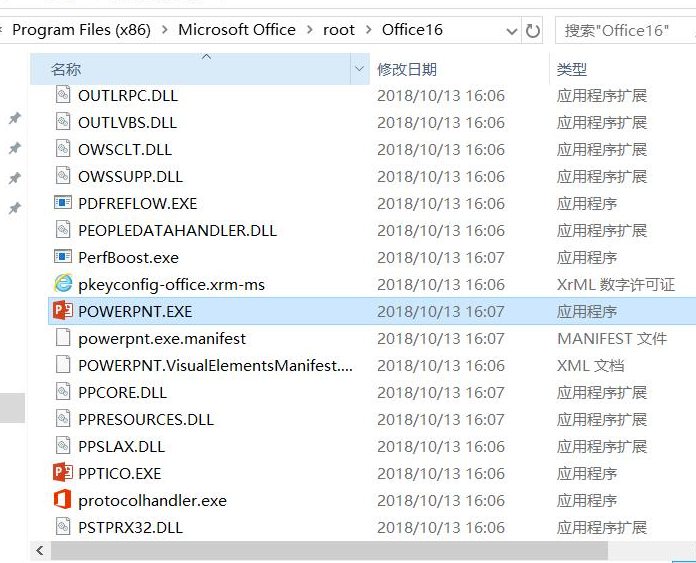
Q:PPT授课模式下,学生是否会看到授课老师电脑屏幕上的其它内容?
A:一般情况下不会,有弹窗覆盖在播放的PPT上则会被学生看到。
Q:PPT授课模式支持WPS格式的PPT吗?
A:支持,播放模式可以兼容各版本Office和WPS。
4、播放音视频
Q: 播放音视频是所有客户端都支持吗?
A:仅Windows客户端支持。Mac客户端可通过分享屏幕、APP可通过摄像头拍摄其他设备正在播放的视频,实现在授课期间播放视频。
Q:如何在直播时播放视频?
A:点击上课后,选择左侧工具栏的“播放视频”进入视频界面,点击添加音视频或直接拖入视频文件,即可播放。
Q:播放视频时,视频旋转了90度是什么原因?
A:请尝试使用其他播放器播放视频,如仍为竖版,则说明视频本身就是这样,需要通过其他视频转换软件将视频转置后,再进行播放。
Q:如何播放在线视频网站的视频?
A:可使用分享屏幕功能。
Q:播放视频后出现以下提示会影响上课吗?
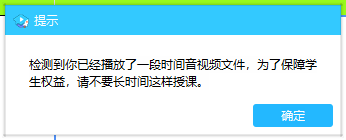
A:不会,这是为保障学生学习权益,对老师教学质量的善意提醒。
5、摄像头直播
Q:摄像头授课模式下,支持镜像翻转画面吗?
A:仅手机APP支持。
Q:使用摄像头直播需要什么设备?
A:在电脑端,请连接好摄像头,并确保系统“控制面板”中可以找到该摄像头设备;在手机APP端,请打开相机访问权限。
Q:在电脑端本已在正常使用,过了一会儿提示无法找到摄像头怎么办?
A:首先检查下摄像头设置是否正常(如下图);如设置正常却无法连接,请检查下外接摄像头的线路是否有故障导致摄像头掉电,系统识别不到。
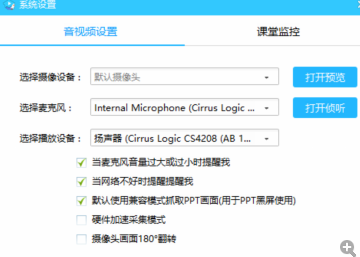
五、互动工具
1、举手连线
Q:学生如何参与老师发起的举手?
A:在腾讯课堂APP、Chrome浏览器及电脑学生版客户端均可参与。
Q:为什么学生连麦上台时回声很大?
A:如果老师使用外放音频输出设备时,与学生连麦后会出现回声。需要和学生连麦上台发言时,建议老师使用耳机。
Q:学生看到"举手还需等待N人"的提示是什么意思?
A:等待人数是指前面发言等待人数,前面的人发言完毕后,才能参与连线。
Q:举手功能支持几人同时上台?
A:老师可同时选择6名举手学生上台,一起语音交流。
Q:为什么选择学生上台后,学生没有声音?
A:请确认是否点击了请学生上台,只有学生上台后才能连麦。如已点击,建议学生检查一下自己的网络环境、是否打开麦克风使用权限。另外如果是手机接入上课,会因为电话、短信、微信等掉出发言,需要学生重新点击举手。
Q:学生发言结束后,未关闭举手影响上课,怎么处理?
A:老师可以在上台区对学生进行下台操作;或者直接取消举手,如有语音连线的需要再重新发起。
Q:发起举手后,能否提问没举手的学生?
A:不可以。
Q:老师能和学生视频连线吗?
A:不能。
Q:使用摄像头直播需要什么设备?
A:在电脑端,请连接好摄像头,并确保系统“控制面板”中可以找到该摄像头设备;在手机APP端,请打开相机访问权限。
Q:在电脑端本已在正常使用,过了一会儿提示无法找到摄像头怎么办?
A:首先检查下摄像头设置是否正常(如下图);如设置正常却无法连接,请检查下外接摄像头的线路是否有故障导致摄像头掉电,系统识别不到。
2、签到答题
Q:学生如何参与老师发起的举手?
A:在腾讯课堂APP、Chrome浏览器及Windows学生版客户端均可参与,Mac学生版客户端暂不支持。
Q:为什么签到人数与听课人数不同?
A:可能是有些学生未及时点签到,或学生使用微信小程序、手机网页或mac客户端上课(这3端暂时不支持学生签到)。
Q:答题卡如何设置问题?
A:可以在讨论区打出问题题干、在PPT上展示问题题干或直播时口头提问。
Q:签到数据可以导出吗?
A:不支持导出。您可以在课程结束后,在主界面点击"历史课程"—"考勤",查看完整考勤数据。
Q:使用答题卡功能,学生的回答记录可以查到吗?
A:答题卡只能统计每个选项的回答人数,现在无法查看到每个学生的回答情况。
3、讨论区发言
Q:某些学生的发言影响课堂纪律怎么办?
A:老师在界面右侧成员区用鼠标右键单击某个学员。可以对该学员操作"本课程禁言"。
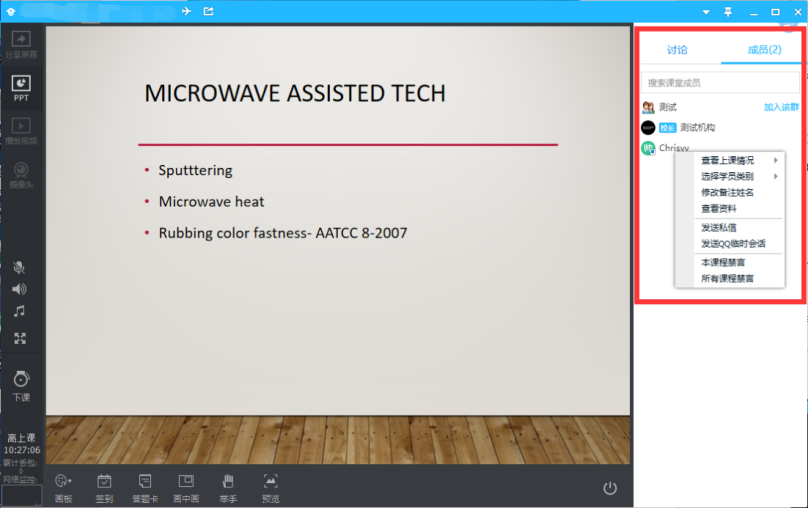
Q:收不到讨论区消息,有时自己编辑的消息也发不了,如何处理呢?
A:请先检查是否开启了全员禁言,如未开启,建议检查网络后刷新重试。
Q:讨论区可以发送什么内容?
A:学生可以在讨论区发送文字、表情、图片,也可以给老师献花,对老师的授课表示感谢,不支持发送链接。
数据管理:回放视频管理
Q:我的课程不想设置回放,该如何操作?
A:在开始授课前关闭"生成回放"按钮,本节课程将不会自动生成回放。
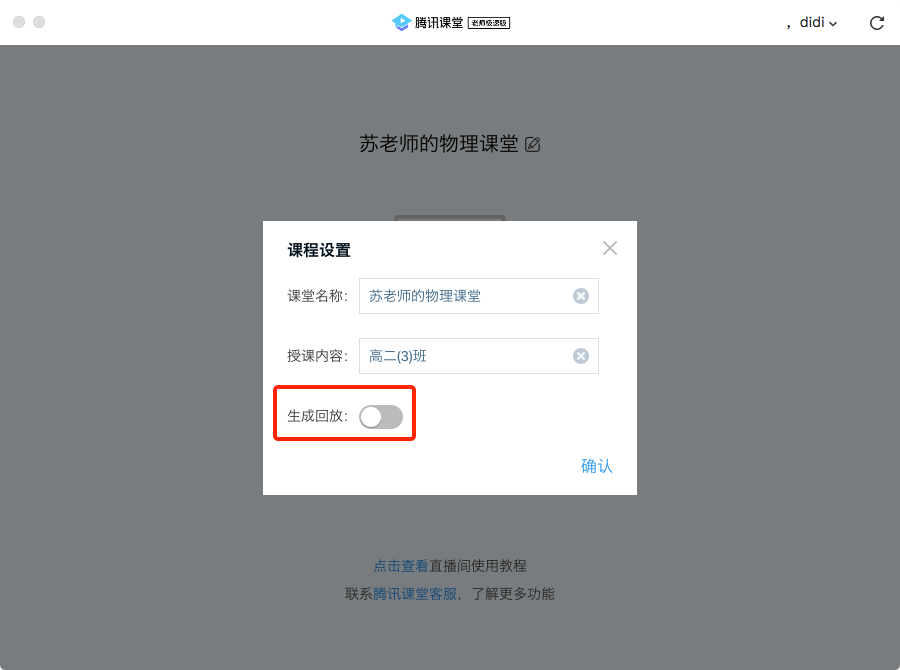
Q:老师如何查看回放视频?
A:在电脑端主界面点击“历史课程”按钮,在APP点击“课程”即可查看、分享或删除直播回放视频。
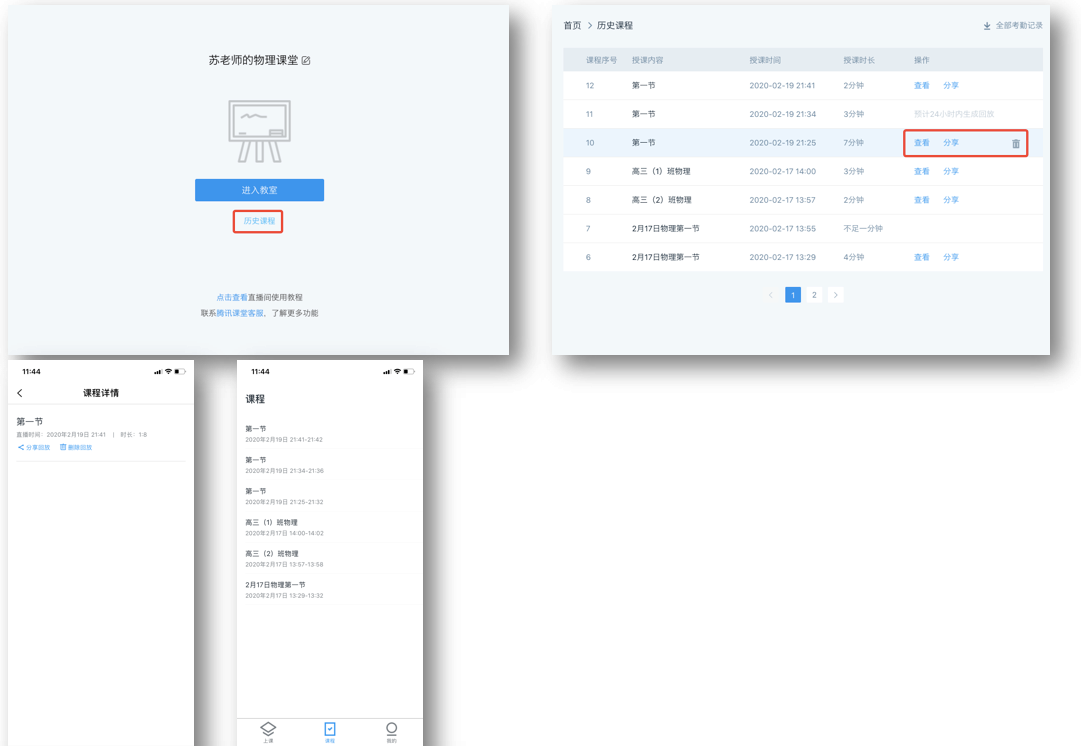
Q:学生如何查看回放视频?
A:学生可点击老师分享的链接观看回放;也可以访问ke.qq.com或打开腾讯课堂APP,用观看直播时使用的QQ\微信号登录,在课程表中点击老师的课程,查看所有回放视频。
Q:回放视频删除后学生还能看到吗?
A:删除后学生看不到。
Q:老师能否在腾讯课堂进行剪辑回放视频操作呢?
A:不能。
